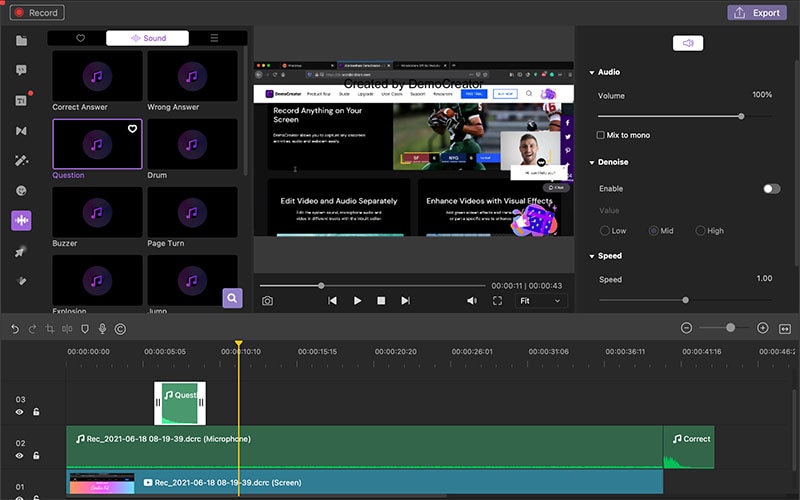Guida Utente
Come usare Wondershare DemoCreator? Impara la guida qui sotto
Guida Utente
-
Per iniziare - Mac
-
Registrazione video - Mac
-
Registrazione audio - Mac
-
Editing video - Mac
-
Editing audio - Mac
-
Effetti DemoCreator - Mac
-
Esporta e condividi - Mac
-
Scorciatoie da tastiera - Mac
FAQ
Editing Audio
In DemoCreator, puoi registrare e modificare l'audio separatamente. In questa sezione imparerai:
-
Separare Audio da Video
-
Mutare Audio
-
Rimuovere il Rumore da Audio
-
Regolare il Volume dell'Audio
-
Regolare la Velocità dell'Audio
-
Dissolvenza in Entrata e Uscita
-
Effetti Sonori
Separare Audio da Video
Puoi anche seoarare l'audio dal video. Seleziona la clip e fai clic con il pulsante destro del mouse per scegliere l'opzione Scollega audio. L'audio verrà separato dalla clip e posizionato automaticamente nella traccia superiore della timeline, dove lo modificherai separatamente.
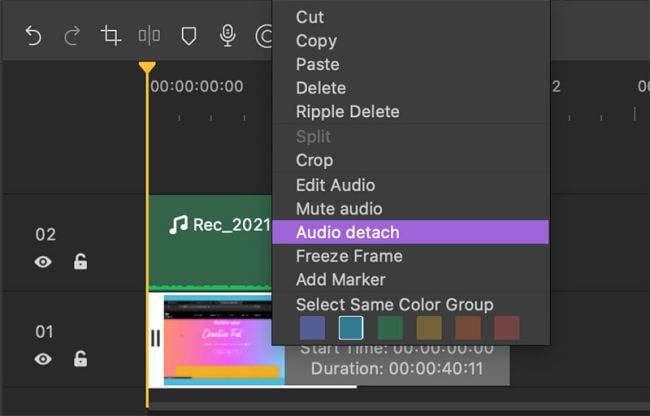
Mutare Audio
Puoi disattivare l'audio di una clip nella timeline. Seleziona la clip e fai clic con il pulsante destro del mouse per selezionare Disattiva audio dal menu delle opzioni. </p
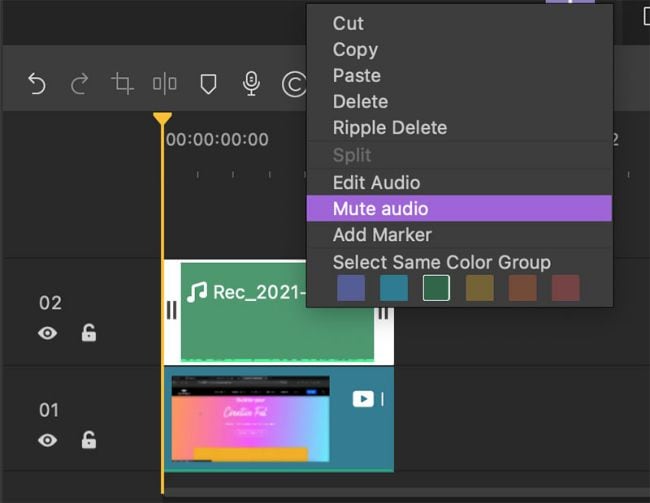
Rimuovere il Rumore da Audio
La riduzione del rumore rimuove il rumore dall'audio. Una volta selezionato l'audio nella timeline, le impostazioni audio verranno visualizzate nella scheda delle proprietà. Lì puoi abilitare il pulsante di attivazione/disattivazione Denoise.
Ci sono tre valori da selezionare tra Basso, Medio e Alto.
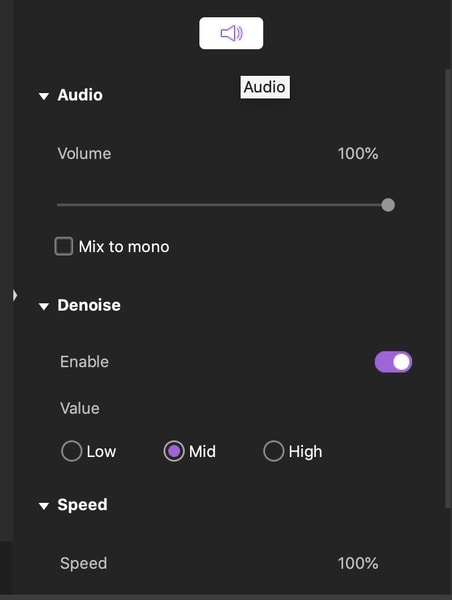
Regolare il Volume dell'Audio
È possibile regolare il volume dell'audio nelle impostazioni audio nella scheda delle proprietà. Il volume determinerà quanto suono desideri nella clip.
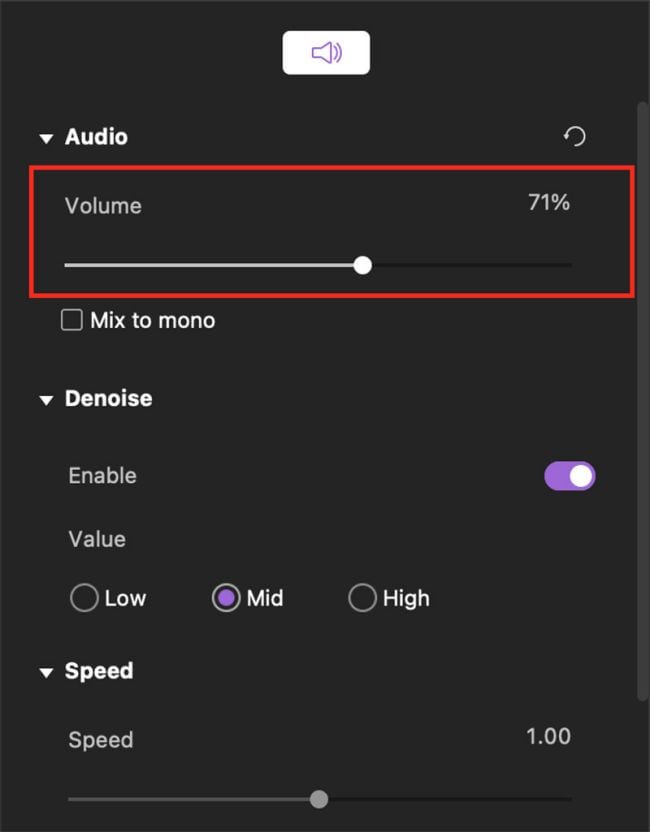
Regolare la Velocità dell'Audio
È possibile selezionare la velocità dell'audio che si desidera riprodurre durante il video. Rendi l'audio più veloce o lento per adattarlo alla velocità del video clip.
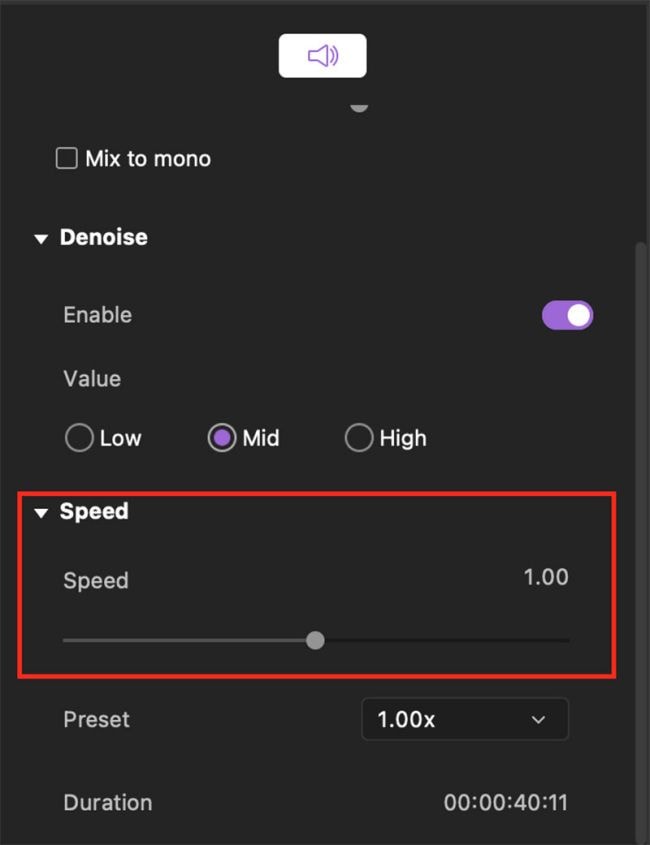
Dissolvenza in Entrata e Uscita
La dissolvenza in entrata e in uscita dell'audio è il graduale aumento o diminuzione del livello dell'audio. Fai clic con il pulsante destro del mouse sul file audio nella timeline e seleziona "Modifica audio" dalle opzioni. Sul file audio appariranno piccoli punti viola.
Trascina i punti viola sulla linea audio per regolare l'effetto sonoro di dissolvenza.
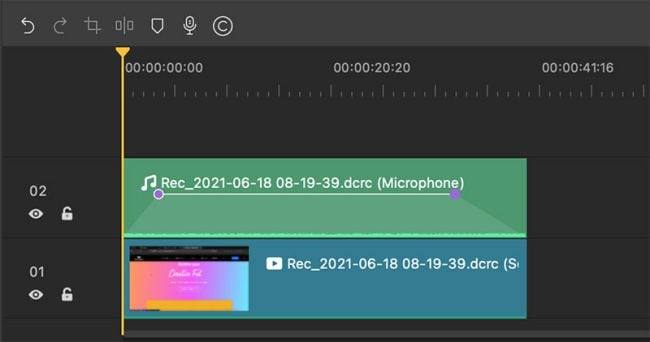
Effetti Sonori
Puoi trovare dozzine di effetti sonori nella libreria Suoni o scaricare qualsiasi effetto sonoro dalla libreria DemoCreator.
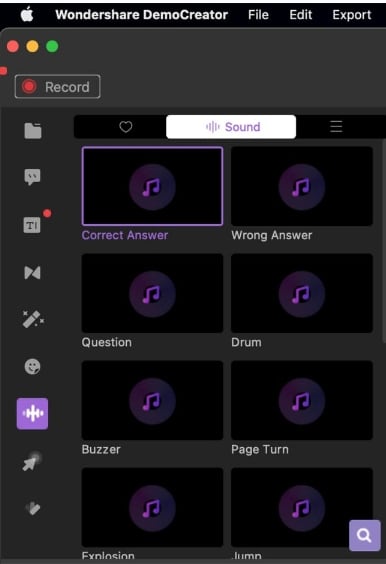
Questi effetti sonori possono essere aggiunti sopra le clip o allegati alle altre clip audio per creare un suono armonioso.